Online Public Access Catalog
|
|
|
- Benedetto Sacchi
- 8 anni fa
- Visualizzazioni
Transcript
1 Online Public Access Catalog 1
2 1. Significato del modulo...3 Autoregistrazione Utente...3 Ricerca Opere...3 Localizzazione delle opere...3 Richiesta Prestiti Lanciare O.P.A.C Operatività di OPAC...5 Pulsanti di Azione...6 Modulo di ricerca Ricerca per liste...13 Lista per Frasi...13 Lista per Parole Uso dei Filtri Altri canali di ricerca Dati Gestionali Richieste
3 1. Significato del modulo Il modulo OPAC è l acronimo di On Line Access Catalog il cui significato è: Catalogo per l Accesso On Line serve all utente per poter accedere, tramite le normali funzionalità di Internet, ai cataloghi della o delle biblioteche (se siamo all interno di un polo), usufruendo dei seguenti servizi: a) Autoregistrazione Utente b) Ricerca Opere c) Localizzazione delle opere d) Richiesta Prestiti Autoregistrazione Utente Per ogni nuovo utente che si collega al modulo esiste la possibilità dell autoregistrazione On Line che dà accesso ai servizi di richiesta delle opere presenti nel catalogo. Ricerca Opere Per mezzo di numerosi parametri, che verranno descritti in seguito nella parte operativa, è possibile ricercare le opere volute, visualizzare i particolari delle opere stesse. Per ricercare, con maggiore dettaglio, è anche possibile aggiungere alla ricerca filtri che possano restringere il campo di ricerca. Localizzazione delle opere Durante la visualizzazione delle opere trovate per mezzo dei criteri di ricerca, è possibile localizzare le stesse, cioè avere l elenco delle biblioteche nel cui catalogo sono presenti le opere visualizzate Richiesta Prestiti Nella fase di visualizzazione delle opere è possibile richiedere le stesse, cioè procedere alla richiesta di prestito che può essere anche un prestito interbibliotecario, nel caso in cui l opera richiesta non esista nel catalogo della biblioteca nella quale si effettuata la ricerca. 3
4 2. Lanciare O.P.A.C. Per lanciare il modulo OPAC è necessario compiere le seguenti operazioni: a) Lanciare il programma UOL.IT Aprire il Browser Internet e digitare polo).ebiblio.it Dove il nome polo è normalmente la provincia di appartenenza della biblioteca a cui si vuole accedere (Es: b) Accedere al modulo OPAC La videata che compare è la seguente: Fare clic sulla scelta 2. OPAC 4
5 3. Operatività di OPAC Dopo le operazioni di accesso descritte in precedenza compare la seguente videata: Pulsanti di azione Modulo di ricerca Ricerca per liste Nome della biblioteca Altri canali Filtri Spieghiamola nei dettagli. 5
6 Elementi della videata di OPAC a) Pulsanti di azione b) Modulo di ricerca c) Ricerca per liste d) Altri canali di ricerca e) Filtri Pulsanti di Azione Sono posti sulla sinistra del modulo di ricerca e permettono di effettuare le seguenti azioni: Consente di tornare alla videata precedente; ha lo stesso uso del pulsante analogo del browser Internet. Consente di richiamare le videate di help (aiuto) sugli elementi della videata attiva. Consente di effettuare una nuova ricerca presentando il relativo modulo in cui sono stati azzerati i criteri della ricerca precedente. Ritorna alla videata iniziale già riportata a pagina 2 del presente manuale Modulo di ricerca Il modulo di ricerca si compone, fondamentalmente, di 3 canali principali : AUTORE TITOLO SOGGETTO Nei relativi campi è possibile digitare i dati della ricerca voluta, utilizzando uno solo, due o tutti e tre i canali combinati fra di loro. 6
7 1.o Esempio Digitare nel campo AUTORE la parola Manzoni e poi fare clic sul pulsante <cerca> per avviare la ricerca; compare la seguente videata: denominata Lista Breve. Gli elementi di gestione della videata di una pagina di lista breve sono i seguenti: Il numero di record ovverosia il numero di opere trovate che corrispondono alla ricerca. Il settore visualizzato Indica il numero dei record visualizzati in riferimento alla lista completa. Nel caso specifico esistono un totale di 146 record trovati e in questa videata sono visualizzati i primi 10 record della lista Pulsante <Avanti> Serve per scorrere sui record successivi. 7
8 Le colonne della lista breve sono invece le seguenti: Stampa Dettagli Autore per stampare il contenuto della scheda delle opere, è necessario fare clic sulla casella a sinistra di ciascuna delle opere che si vogliono stampare (anche più d una) e poi fare clic sull icona di stampante posta in cima alla colonna. Ciccando sul simbolo di lente è possibile visualizzare i dettagli dell opera nel formato ISBD Contiene il nome dell autore dell opera Titolo Contiene il titolo e la formulazione di responsabilità dell opera (area 1. delle norme ISBD) Natura Anno Contiene il codice di qualificazione bibliografica che indica la natura dell opera, secondo le prescrizioni SBN. L elenco dei codici è riportato in un altra parte del presente manuale. Contiene l anno di pubblicazione dell opera Se vogliamo visualizzare i dettagli del quarto record riportato nella lista, facciamo clic sul relativo simbolo di lente; otteniamo la seguente videata: 8
9 2.o Esempio Digitiamo, nel campo AUTORE, le parole Bufalino, Gesualdo e nel campo TITOLO la parola diceria. Facciamo poi clic sul pulsante <Cerca>; ciò che otteniamo sarà una videata simile alla seguente: Questo dimostra che è possibile usare ciascuno dei tre campi di ricerca, incrociandoli tra di loro per ottenere un risultato quanto più possibile mirato. 3.o Esempio Uso dell operatore OR I tre campi di ricerca sono collegati tra di loro con l operatore AND, quindi i dati digitati sono automaticamente collegati tra di loro per la ricerca relativa. E però possibile usare anche l operatore OR che consente, nello stesso campo, di trovare evenienze diverse purchè legate tra di loro tramite OR. 9
10 Digitiamo nel campo AUTORE la seguente stringa (si intende come stringa una sequenza di lettere, numeri e caratteri speciali) : rossi.or. bianchi. E importante racchiudere tra spazi e punti l operatore OR. Facendo poi clic sul pulsante <Cerca>, otterremo una videata simile alla seguente: E importante notare che il risultato della ricerca dà nomi di autore che contengono Rossi o Bianchi come per esempio Bianchini o Rossini. 10
11 Se invece digitiamo nel campo TITOLO le parole Rossi Bianchi senza l operatore OR otteniamo il seguente risultato: Questo significa che il programma lega tra di loro le parole Bianchi e Rossi con l operatore AND; in tal caso il programma cerca un autore che si chiami contemporaneamente Rossi e Bianchi e, non trovandolo, dà esito negativo. 11
12 Digitiamo, infine, le parole Architettura Italia nel campo TITOLO. Facciamo clic sul pulsante <Cerca> e otteniamo qualcosa di simile alla seguente videata: In tal caso il programma ricerca le opere che abbiamo nel titolo, contemporaneamente, le due parole digitate. Evidentemente, anche in questo caso, il programma ha legato tra di loro le due parole con l operatore AND per ottenere tale risultato. 4.o Esempio Uso dell operatore NOT Digitando colonica.not. toscana nel canale di ricerca titolo avrò come risultato record che nel campo titolo contengono la parola colonica ma non contengono la parola toscana 12
13 4. Ricerca per liste Finora abbiamo usato la ricerca per termini (parole), digitati e ricercati liberamente e direttamente negli elenchi (database) delle opere. Ma, nell eventualità che l utente voglia digitare dei termini senza conoscere conoscere quello esatto o sapere che cosa effettivamente è contenuto all interno del data base corre il rischio che la propria ricerca non abbia esito. È così possibile un altro tipo di ricerca, la Ricerca per liste, che consente di avvicinarsi al termine voluto tramite un percorso di approssimazione. La parte relativa della videata che gestisce questo tipo di ricerca è la seguente: Lista per frasi (stringhe) Lista per parole A cosa servono le ricerche per liste? Abbiamo genericamente definito l uso delle liste, ma ora entriamo nel merito facendo degli esempi. In effetti vediamo dall immagine di cui sopra che le icone a disposizione sono divise in due finche; la prima di colore verde per la ricerca su voci, la seconda, di colore grigio, per le ricerche per parole. Lista per Frasi In questa lista sono riportati tutti i contenuti dei campi AUTORE, TITOLO, SOGGETTO e vi sono memorizzate le stringhe intere (es. I fiori del male, I Promessi sposi, Pirandello, Luigi ecc.). Pertanto è possibile ricercarli digitando autore, titolo o soggetto, come pensiamo essi siano stati memorizzati, avendo cura di collocare tra doppie virgolette il soggetto della ricerca: es. Pirandello, Luigi ; La Divina Commedia ; Letteratura francese. Lista per Parole La lista (o indice) per parole, consente di effettuare ricerche sulle singole parole all interno dei vari canali di ricerca. In questo caso la ricerca dovrà essera effettuata per singola parola, tenendo presente che il sistema effettua automaticamente il troncamento a destra. 13
14 Vediamo di fare alcuni esempi specifici relativamente ai due modi di ricerca per liste. Per ricercare le opere di Luigi Pirandello possiamo agire come segue: a) Digitare, nel campo AUTORE, la stringa completa Pirandello, Luigi, quindi cliccare sull icona della lista per frase; otterremo le voci autore esattamente corrispondente a quanto digitato, cioè PIRANDELLO, LUIGI. E però indispensabile conoscere esattamente le modalità di indicizzazione( memorizzazione dei dati nelle liste); infatti digitando Luigi Pirandello, avremo ricerca nulla. b) Digitare, nel campo AUTORE, solo il cognome Pirandello. Facciamo quindi clic sull icona della lista per frase; il sistema visualizzerà tutti i nomi di autori che iniziano con Pirandello: Pirandello, Luigi; Pirandello, Fausto; Pirandello, Carlo ecc. c) digitando, nel campo TITOLO, la stringa I *monaci di Cluny il programma troverà esattamente la stringa digitata; 14
15 d) digitando la parola monaci, il programma visualizzerà tutti i titoli che iniziano con quella parola In questo caso, la parola monaci è stata digitata, non dalla videata principale di ricerca, ma direttamente dalla videata riportata al punto 3. nella casella a fianco del pulsante <Cerca> ciccando poi sul pulsante stesso. Digitando il dato di ricerca nella videata principale il risultato è lo stesso. e) per rintracciare tutti i documenti che trattano di un determinato argomento digitiamo, nel campo SOGGETTO, l intera stringa, sempre tra doppie virgolette: Letteratura francese comparirà il seguente risultato: 15
16 f) digitando, invece una sola parola la ricerca troverà tutte le occorrenze la cui prima parola corrisponda a quella digitata, esattamente come per la ricerche precedenti. Lista per Parole La lista (o indice) per parole, invece consente di effettuare ricerche sulle singole parole all interno dei vari canali di ricerca. In questo caso la ricerca dovrà sempre procedere per singola parola, sempre tenendo presente che il sistema effettua in automatico un troncamento a destra. Digitiamo, nel campo AUTORE la parola Belli e quindi facciamo clic sulla icona della ricerca per parola; il sistema visualizzerà quanto segue: La ricerca per parola è comoda per trovare dati che soddisfino la ricerca, anche se compiuta su stringhe parziali; infatti nel nostro caso abbiamo digitato la parola Belli ed abbiamo ottenuto tutte le parole che iniziano con Belli. Abbiamo visto che, sia nel caso di ricerca per voci sia nella ricerca per parola, la videata risultante riporta, come prima colonna, il pulsante <Lega>. Tale pulsante, se premuto, 16
17 consente di riportare il contenuto del testo alla sua destra in una nuova maschera di ricerca che contenga automaticamente quel testo. Se invece desideriamo proseguire la ricerca sui dati ottenuti, è necessario fare clic sul dato che ci interessa. Ad esempio, se desideriamo visualizzare il dettaglio di ciò che abbiamo ottenuto tramite l ultima ricerca (per parola sul dato Belli), è necessario fare clic sul dato stesso; così facendo otterremo il seguente risultato: Siamo giunti così alla stessa videata di cui al punto 4. del presente manuale; tale infatti è il punto di arrivo di tutte le ricerche, per poi successivamente visualizzare nel dettaglio le opere volute (formato ISBD) e procedere con ulteriori operazioni. 17
18 5. Uso dei Filtri Il programma consente una procedura di affinamento della ricerca attraverso l impiego di alcuni filtri; questi consentono a chi ricerca di escludere record non corrispondenti a quelli voluti, in base a caratteristiche che vengono indicate con i filtri stessi. L effettivo funzionamento dei filtri è sempre legato all inserimento di dati in uno qualsiasi dei canali di ricerca. E importante ricordare che si possono usare più filtri contemporaneamente. I filtri sono presenti nella parte inferiore della videata come da immagine seguente: L elenco dei filtri disponibili è il seguente: NATURA: è possibile selezionare la natura del documento ricercato secondo il codice di qualificazione bibliografica ISBN (monografia, seriale, parallelo ecc.). TIPO MATERIALE: è possibile selezionare il tipo di materiale dei documenti cercati (materiale a stampa, materiale multimediale, musica a stampa ecc.). PAESE: è possibile selezionare il paese di appartenenza dell editore del documento cercato. LINGUA: è possibile selezionare la lingua in cui è scritto il documento cercato. DATA da a : è possibile inserire uno o più anni per determinare l intervallo di tempo di edizione o stampa dei record cercati. BIBLIOTECA: è possibile, nel caso di dati relativi a più biblioteche, selezionare la biblioteca in cui si vuole effettuare la ricerca. RECORD INSERITI DA: è possibile selezionare, tra i record bibliografici ricercati, quelli inseriti in un determinato arco temporale. La compilazione dei campi deve avvenire nella forma gg/mm/aaaa. 18
19 Per usare correttamente i filtri è sufficiente inserire i dati nelle caselle relative; da notare che la maggior parte delle caselle dei filtri sono campi a discesa, cioè caselle in cui la scelta è obbligata in base a dati forniti automaticamente dal programma. Facciamo un esempio. Inseriamo, nel campo autore, la parola Asimov, e poi, nel settore dei filtri, scegliamo, nel campo Lingua, la parola Inglese. Dopo aver ciccato sul pulsante <Cerca>, otteniamo il seguente risultato: Come si può notare, con l uso dei filtri abbiamo ridotto a un solo record il risultato della ricerca. 19
20 6. Altri canali di ricerca Facendo clic su Altri canali di ricerca è possibile visualizzare ulteriori possibilità per effettuare ricerche il più possibile mirate. Gli altri canali di ricerca possono essere utilizzati autonomamente oppure in maniera incrociata con i canali di ricerca principali. La videata relativa è la seguente: I canali di ricerca disponibili sono i seguenti: Descrizione Dewey: Termine dell intestazione del numero di classificazione decimale DEWEY. Class. Dewey: Numero di classificazione decimale Dewey. Luogo: possiamo inserire i luoghi di edizione delle opere (es. Firenze, Milano ecc.). In questo caso, se si digita più di una parola si deve aver cura di inserirla tra le doppie virgolette (es. Reggio Emilia ). 20
21 Editore: possiamo scrivere il nome dell editore ricercato (es. Feltrinelli, Mondadori, ecc.). Numero Standard: si tratta del codice ISBN o ISSN. Collocazione: possiamo effettuare una ricerca per collocazione dei documenti. Identificativo Notizia: Codice alfanumerico univoco identificativo di ogni record bibliografico. Identificativo Autore: Codice alfanumerico univoco identificativo di ogni record relativo all autore. Identificativo Soggetto: Codice alfanumerico univoco identificativo del soggetto Inventario: Possiamo effettuare ricerche digitando in questo campo il numero d inventario dei documenti archiviati. Digitando, per esempio, il codice 854 nel campo della classificazione Dewey e quindi cliccando sull icona accanto, si visualizzeranno tutti i codici memorizzati che inizieranno per 854 (il sistema effettua sempre un troncamento a destra): Anche per alcuni di questi campi sono disponibili le icone di ricerca per voci o parole, come già visto in precedenza. Per chiudere la schermata completa degli Altri canali di ricerca è sufficiente cliccare sulla scritta Chiudi. 21
22 7. Dati Gestionali Se visualizziamo la notizia in formato ISBD come da immagine sottostante, notiamo che, per mezzo del pulsante <Localizzazione/Disponibilità>, siamo in grado di ottenere la lista delle biblioteche in cui è presente l opera visibile nella maschera, con le relative disponibilità per le operazioni di richiesta, il numero d inventario e la segnatura. 22
23 8. Richieste Dopo I identificazione del documento, e qualora l amministratore di sistema lo consenta, è possibile effettuare la richiesta di prestito. Per ottenere ciò basta fare clic sul pulsante <Richieste e comparirà la seguente videata: Per accedere al servizio, l utente deve essere registrato, quindi in possesso di Codice utente e relativa Password. a) Accesso di utente registrato In tale caso è sufficiente digitare il Codice Utente e la Password relativa per poter accedere al servizio. La registrazione viene effettuata o da banco, presso la Biblioteca, o tramite la funzione di autoregistrazione ci cui al punto seguente. b) Accesso di nuovo utente Per poter accedere al servizio di richiesta è necessario procedere all autoregistrazione. Facendo clic sul pulsante <Autoregistr.> compare la videata di cui alla pagina seguente. 23
24 24
25 In tale modulo è necessario scrivere i dati richiesti con l avvertenza che i campi contrassegnati da asterisco (*) sono obbligatori; il che significa che la registrazione non avrà luogo se solo uno di questi campi non sarà stato compilato. Alla fine della registrazione comparirà l elenco dei dati digitati; è importante ricordarsi il codice utente, attribuito automaticamente dal sistema, come da videata seguente: Facendo clic sul pulsante <OK> si passa alla fase successiva. 25
26 Attivando il menù a tendina sarà possibile selezionare la biblioteca alla quale inviare la richiesta di prestito. Nel caso di una biblioteca sola, ovviamente, non sarà possibile attivare il menù a tendina, ma sarà impostata una sola biblioteca. Apparirà la seguente schermata: per mezzo della quale sarà possibile scegliere la biblioteca voluta. E evidente che, in fase precedente, sarà stata compiuta la verifica della localizzazione dell opera. Fare clic su <OK> per proseguire. La videata seguente potrebbe essere la seguente nel caso in cui l opera non sia disponibile in locale. In tale caso il programma attiva automaticamente il prestito interbibliotecario. Facendo clic su <Avanti>, si accederà quindi alla scheda di prestito ottenuto. 26
1. SIGNIFICATO DEL MODULO...
 1 1. SIGNIFICATO DEL MODULO... 3 Gestione Anagrafica Utente... 3 Gestione Banco... 3 Ricerca Notizie Bibliografiche... 3 Utilità di Banco... 3 2. LANCIARE IL MODULO BIBLIOTECARIO... 4 3. ELEMENTI DELLA
1 1. SIGNIFICATO DEL MODULO... 3 Gestione Anagrafica Utente... 3 Gestione Banco... 3 Ricerca Notizie Bibliografiche... 3 Utilità di Banco... 3 2. LANCIARE IL MODULO BIBLIOTECARIO... 4 3. ELEMENTI DELLA
GUIDA OPAC SEBINA Come utilizzare il catalogo della Biblioteca Medica. Modalità di ricerca e servizi al lettore
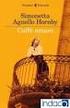 GUIDA OPAC SEBINA Come utilizzare il catalogo della Biblioteca Medica Modalità di ricerca e servizi al lettore RICERCA SUL CATALOGO Mi serve per: Fare ricerche bibliografiche Individuare dove è localizzato
GUIDA OPAC SEBINA Come utilizzare il catalogo della Biblioteca Medica Modalità di ricerca e servizi al lettore RICERCA SUL CATALOGO Mi serve per: Fare ricerche bibliografiche Individuare dove è localizzato
PULSANTI E PAGINE Sommario PULSANTI E PAGINE...1
 Pagina 1 Sommario...1 Apertura...2 Visualizzazioni...2 Elenco...2 Testo sul pulsante e altre informazioni...3 Comandi...3 Informazioni...4 Flow chart...5 Comandi...6 Pulsanti Principali e Pulsanti Dipendenti...6
Pagina 1 Sommario...1 Apertura...2 Visualizzazioni...2 Elenco...2 Testo sul pulsante e altre informazioni...3 Comandi...3 Informazioni...4 Flow chart...5 Comandi...6 Pulsanti Principali e Pulsanti Dipendenti...6
Le query. Lezione 6 a cura di Maria Novella Mosciatti
 Lezione 6 a cura di Maria Novella Mosciatti Le query Le query sono oggetti del DB che consentono di visualizzare, modificare e analizzare i dati in modi diversi. Si possono utilizzare query come origine
Lezione 6 a cura di Maria Novella Mosciatti Le query Le query sono oggetti del DB che consentono di visualizzare, modificare e analizzare i dati in modi diversi. Si possono utilizzare query come origine
Promemoria delle principali funzioni di Gestione utenti e prestiti in SOL
 Promemoria delle principali funzioni di Gestione utenti e prestiti in SOL Come cambiare la propria password di lavoro Spazio personale> Dati personali> Cambio password Come cambiare la biblioteca di lavoro
Promemoria delle principali funzioni di Gestione utenti e prestiti in SOL Come cambiare la propria password di lavoro Spazio personale> Dati personali> Cambio password Come cambiare la biblioteca di lavoro
Istituto Centrale per il Catalogo Unico delle Biblioteche Italiane. e per le Informazioni bibliografiche. Manuali utente per SBN WEB. Versione 1.
 Istituto Centrale per il Catalogo Unico delle Biblioteche Italiane e per le Informazioni bibliografiche Manuali utente per SBN WEB Versione 1.0 Produzione editoriale Vers. 1.0 27/09/2013 Pagina 1 Sommario
Istituto Centrale per il Catalogo Unico delle Biblioteche Italiane e per le Informazioni bibliografiche Manuali utente per SBN WEB Versione 1.0 Produzione editoriale Vers. 1.0 27/09/2013 Pagina 1 Sommario
La catalogazione con LIBERO Modulo Catalogazione
 CATALOGAZIONE 1. LA CATALOGAZIONE NEL FORMATO UNIMARC 2. COME LEGARE AL RECORD TERMINI DELLE LISTE DI AUTORITA 3. LA SCHERMATA GESTIONE DEL MAGAZZINO 1. LA CATALOGAZIONE NEL FORMATO UNIMARC Per catalogare
CATALOGAZIONE 1. LA CATALOGAZIONE NEL FORMATO UNIMARC 2. COME LEGARE AL RECORD TERMINI DELLE LISTE DI AUTORITA 3. LA SCHERMATA GESTIONE DEL MAGAZZINO 1. LA CATALOGAZIONE NEL FORMATO UNIMARC Per catalogare
Programma Gestione Presenze Manuale autorizzatore. Versione 1.0 25/08/2010. Area Sistemi Informatici - Università di Pisa
 - Università di Pisa Programma Gestione Presenze Manuale autorizzatore Versione 1.0 25/08/2010 Email: service@adm.unipi.it 1 1 Sommario - Università di Pisa 1 SOMMARIO... 2 2 ACCESSO AL PROGRAMMA... 3
- Università di Pisa Programma Gestione Presenze Manuale autorizzatore Versione 1.0 25/08/2010 Email: service@adm.unipi.it 1 1 Sommario - Università di Pisa 1 SOMMARIO... 2 2 ACCESSO AL PROGRAMMA... 3
MANUALE PARCELLA FACILE PLUS INDICE
 MANUALE PARCELLA FACILE PLUS INDICE Gestione Archivi 2 Configurazioni iniziali 3 Anagrafiche 4 Creazione prestazioni e distinta base 7 Documenti 9 Agenda lavori 12 Statistiche 13 GESTIONE ARCHIVI Nella
MANUALE PARCELLA FACILE PLUS INDICE Gestione Archivi 2 Configurazioni iniziali 3 Anagrafiche 4 Creazione prestazioni e distinta base 7 Documenti 9 Agenda lavori 12 Statistiche 13 GESTIONE ARCHIVI Nella
SERVIZIO DI MESSAGGISTICA ALL UTENTE. Manuale per l operatore
 SERVIZIO DI MESSAGGISTICA ALL UTENTE Manuale per l operatore rev. 02 giugno 2010 SOMMARIO COME USARE IL PROGRAMMA PER LA MESSAGGISTICA...3 COSA BISOGNA FARE PRIMA DI INIZIARE A UTILIZZARE IL PROGRAMMA...3
SERVIZIO DI MESSAGGISTICA ALL UTENTE Manuale per l operatore rev. 02 giugno 2010 SOMMARIO COME USARE IL PROGRAMMA PER LA MESSAGGISTICA...3 COSA BISOGNA FARE PRIMA DI INIZIARE A UTILIZZARE IL PROGRAMMA...3
Guida alla registrazione on-line di un DataLogger
 NovaProject s.r.l. Guida alla registrazione on-line di un DataLogger Revisione 3.0 3/08/2010 Partita IVA / Codice Fiscale: 03034090542 pag. 1 di 17 Contenuti Il presente documento è una guida all accesso
NovaProject s.r.l. Guida alla registrazione on-line di un DataLogger Revisione 3.0 3/08/2010 Partita IVA / Codice Fiscale: 03034090542 pag. 1 di 17 Contenuti Il presente documento è una guida all accesso
Esercizio data base "Biblioteca"
 Rocco Sergi Esercizio data base "Biblioteca" Database 2: Biblioteca Testo dell esercizio Si vuole realizzare una base dati per la gestione di una biblioteca. La base dati conterrà tutte le informazioni
Rocco Sergi Esercizio data base "Biblioteca" Database 2: Biblioteca Testo dell esercizio Si vuole realizzare una base dati per la gestione di una biblioteca. La base dati conterrà tutte le informazioni
LIFE ECOMMERCE OFF LINE Istruzioni per l uso
 LIFE ECOMMERCE OFF LINE Istruzioni per l uso Il programma è protetto da Password. Ad ogni avvio comparirà una finestra d autentificazione nella quale inserire il proprio Nome Utente e la Password. Il Nome
LIFE ECOMMERCE OFF LINE Istruzioni per l uso Il programma è protetto da Password. Ad ogni avvio comparirà una finestra d autentificazione nella quale inserire il proprio Nome Utente e la Password. Il Nome
Presentazione della pratica online
 Presentazione della pratica online Dalla prima pagina del sito del comune http://www.comune.ficulle.tr.it/, selezionate Sportello Unico Attività Produttive ed Edilizia Selezionate ora ACCEDI nella schermata
Presentazione della pratica online Dalla prima pagina del sito del comune http://www.comune.ficulle.tr.it/, selezionate Sportello Unico Attività Produttive ed Edilizia Selezionate ora ACCEDI nella schermata
BANCA DATI PER L OCCUPAZIONE DEI GIOVANI GENITORI
 Istituto Nazionale Previdenza Sociale Direzione centrale entrate Direzione centrale sistemi informativi e tecnologici BANCA DATI PER L OCCUPAZIONE DEI GIOVANI GENITORI Guida alla procedura di richiesta
Istituto Nazionale Previdenza Sociale Direzione centrale entrate Direzione centrale sistemi informativi e tecnologici BANCA DATI PER L OCCUPAZIONE DEI GIOVANI GENITORI Guida alla procedura di richiesta
Università degli Studi di Padova Centro di Calcolo di Ateneo
 Università degli Studi di Padova Centro di Calcolo di Ateneo GeBeS Abilitazione Guida rapida all uso Versione del 29 aprile 2011 Sommario Descrizione generale del modulo GeBeS Abilitazione... 2 La funzione
Università degli Studi di Padova Centro di Calcolo di Ateneo GeBeS Abilitazione Guida rapida all uso Versione del 29 aprile 2011 Sommario Descrizione generale del modulo GeBeS Abilitazione... 2 La funzione
Manuale d uso Software di parcellazione per commercialisti Ver. 1.0.3 [05/01/2015]
![Manuale d uso Software di parcellazione per commercialisti Ver. 1.0.3 [05/01/2015] Manuale d uso Software di parcellazione per commercialisti Ver. 1.0.3 [05/01/2015]](/thumbs/27/12095727.jpg) Manuale d uso Software di parcellazione per commercialisti Ver. 1.0.3 [05/01/2015] Realizzato e distribuito da LeggeraSoft Sommario Premessa... 2 Fase di Login... 2 Menù principale... 2 Anagrafica clienti...
Manuale d uso Software di parcellazione per commercialisti Ver. 1.0.3 [05/01/2015] Realizzato e distribuito da LeggeraSoft Sommario Premessa... 2 Fase di Login... 2 Menù principale... 2 Anagrafica clienti...
Questa guida è realizzata per spiegarvi e semplificarvi l utilizzo del nostro nuovo sito E Commerce dedicato ad Alternatori e Motorini di avviamento.
 Guida all uso del sito E Commerce Axial Questa guida è realizzata per spiegarvi e semplificarvi l utilizzo del nostro nuovo sito E Commerce dedicato ad Alternatori e Motorini di avviamento. Innanzitutto,
Guida all uso del sito E Commerce Axial Questa guida è realizzata per spiegarvi e semplificarvi l utilizzo del nostro nuovo sito E Commerce dedicato ad Alternatori e Motorini di avviamento. Innanzitutto,
Il presente supporto consente la gestione delle gare Giovanili. Premere il pulsante Immissione Dati Gara
 Il presente supporto consente la gestione delle gare Giovanili. Premere il pulsante Immissione Dati Gara Su questa pagina si devono inserire i dati caratteristici della gara Premere il pulsante Inserimento
Il presente supporto consente la gestione delle gare Giovanili. Premere il pulsante Immissione Dati Gara Su questa pagina si devono inserire i dati caratteristici della gara Premere il pulsante Inserimento
INDICE. Accesso al Portale Pag. 2. Nuovo preventivo - Ricerca articoli. Pag. 4. Nuovo preventivo Ordine. Pag. 6. Modificare il preventivo. Pag.
 Gentile Cliente, benvenuto nel Portale on-line dell Elettrica. Attraverso il nostro Portale potrà: consultare la disponibilità dei prodotti nei nostri magazzini, fare ordini, consultare i suoi prezzi personalizzati,
Gentile Cliente, benvenuto nel Portale on-line dell Elettrica. Attraverso il nostro Portale potrà: consultare la disponibilità dei prodotti nei nostri magazzini, fare ordini, consultare i suoi prezzi personalizzati,
VACANZE STUDIO - MANUALE UTENTE PER SOCIETÀ APPALTATRICI
 VACANZE STUDIO - MANUALE UTENTE PER SOCIETÀ APPALTATRICI INDICE pag. INTRODUZIONE... 3 STORIA DELLE MODIFICHE APPORTATE... 3 SCOPO DEL DOCUMENTO... 3 ABBREVIAZIONI... 3 APPLICATIVO COMPATIBILE CON INTERNET
VACANZE STUDIO - MANUALE UTENTE PER SOCIETÀ APPALTATRICI INDICE pag. INTRODUZIONE... 3 STORIA DELLE MODIFICHE APPORTATE... 3 SCOPO DEL DOCUMENTO... 3 ABBREVIAZIONI... 3 APPLICATIVO COMPATIBILE CON INTERNET
OSSERVATORIO REGIONALE CONTRATTI PUBBLICI DI LAVORI, SERVIZI E FORNITURE
 REGIONE LOMBARDIA DIREZIONE GENERALE INFRASTRUTTURE E MOBILITA U.O. INFRASTRUTTURE VIARIE E AEROPORTUALI OSSERVATORIO REGIONALE CONTRATTI PUBBLICI DI LAVORI, SERVIZI E FORNITURE PROGRAMMI TRIENNALI Manuale
REGIONE LOMBARDIA DIREZIONE GENERALE INFRASTRUTTURE E MOBILITA U.O. INFRASTRUTTURE VIARIE E AEROPORTUALI OSSERVATORIO REGIONALE CONTRATTI PUBBLICI DI LAVORI, SERVIZI E FORNITURE PROGRAMMI TRIENNALI Manuale
Database 1 biblioteca universitaria. Testo del quesito
 Database 1 biblioteca universitaria Testo del quesito Una biblioteca universitaria acquista testi didattici su indicazione dei professori e cura il prestito dei testi agli studenti. La biblioteca vuole
Database 1 biblioteca universitaria Testo del quesito Una biblioteca universitaria acquista testi didattici su indicazione dei professori e cura il prestito dei testi agli studenti. La biblioteca vuole
Manuale Utente. Sistema Informativo Ufficio Centrale Stupefacenti
 Manuale Utente Sistema Informativo Ufficio Sistema di registrazione Registrazione Utenti.doc Pag. 1 di 18 Accesso al sistema Il, quale elemento del NSIS, è integrato con il sistema di sicurezza e di profilatura
Manuale Utente Sistema Informativo Ufficio Sistema di registrazione Registrazione Utenti.doc Pag. 1 di 18 Accesso al sistema Il, quale elemento del NSIS, è integrato con il sistema di sicurezza e di profilatura
DATA BASE ON LINE (BANCA DATI MODULI SPERIMENTALI)
 Progetto regionale antidispersione per favorire l adempimento dell obbligo d istruzione 2 a annualità DATA BASE ON LINE (BANCA DATI MODULI SPERIMENTALI) MANUALE DI UTILIZZO Indice Premessa 3 Ingresso nel
Progetto regionale antidispersione per favorire l adempimento dell obbligo d istruzione 2 a annualità DATA BASE ON LINE (BANCA DATI MODULI SPERIMENTALI) MANUALE DI UTILIZZO Indice Premessa 3 Ingresso nel
Questa guida vi illustrerà i principali passaggi da eseguire per l'inserimento dei Bandi di gara.
 Piccolo Manuale Manuale Pt 1ª Registrazione (Login) Questa guida vi illustrerà i principali passaggi da eseguire per l'inserimento dei Bandi di gara. Riceverete una email contenente: Link della vostra
Piccolo Manuale Manuale Pt 1ª Registrazione (Login) Questa guida vi illustrerà i principali passaggi da eseguire per l'inserimento dei Bandi di gara. Riceverete una email contenente: Link della vostra
Sistema di Gestione Fornitori FGS (SQM) Manuale Fornitori
 Sistema di Gestione Fornitori FGS (SQM) Manuale Fornitori - 1 - 1. Logon alla pagina del portale Collegarsi tramite browser al portale fornitori accedendo al seguente link: https://procurement.finmeccanica.com
Sistema di Gestione Fornitori FGS (SQM) Manuale Fornitori - 1 - 1. Logon alla pagina del portale Collegarsi tramite browser al portale fornitori accedendo al seguente link: https://procurement.finmeccanica.com
Sistema Informativo Gestione Fidelizzazione Clienti MANUALE D USO
 Sistema Informativo Gestione Fidelizzazione Clienti MANUALE D USO Login All apertura il programma controlla che sia stata effettuata la registrazione e in caso negativo viene visualizzato un messaggio.
Sistema Informativo Gestione Fidelizzazione Clienti MANUALE D USO Login All apertura il programma controlla che sia stata effettuata la registrazione e in caso negativo viene visualizzato un messaggio.
Assessorato alla Sanità ARPA. Anagrafe Regionale dei Prodotti Amministrabili. Manuale Utente 1.0.0
 Assessorato alla Sanità ARPA Anagrafe Regionale dei Prodotti Amministrabili Manuale Utente 1.0.0 Sommario 1. Introduzione... 2 2. Profili utente... 2 3. Dispositivi medici... 2 3.1. ARPA-Ricerca Anagrafiche...
Assessorato alla Sanità ARPA Anagrafe Regionale dei Prodotti Amministrabili Manuale Utente 1.0.0 Sommario 1. Introduzione... 2 2. Profili utente... 2 3. Dispositivi medici... 2 3.1. ARPA-Ricerca Anagrafiche...
Servizio Feed RSS del sito CNIT
 Servizio Feed RSS del sito CNIT Informiamo tutti gli utenti CNIT che è possibile sincronizzare i propri Reader (RSS) per essere aggiornati in tempo reale sulle nuove pubblicazioni di articoli postati sul
Servizio Feed RSS del sito CNIT Informiamo tutti gli utenti CNIT che è possibile sincronizzare i propri Reader (RSS) per essere aggiornati in tempo reale sulle nuove pubblicazioni di articoli postati sul
Manuale Gestore. 1.1 Registrazione... 2. 1.2 Accesso... 6 2 DISTRIBUTORI E INVIO PREZZI... 7. 2.1 Scheda Distributori... 7
 Manuale Gestore Sommario 1 REGISTRAZIONE E ACCESSO... 2 1.1 Registrazione... 2 1.2 Accesso... 6 2 DISTRIBUTORI E INVIO PREZZI... 7 2.1 Scheda Distributori... 7 2.2 Comunicazione prezzi... 8 2.3 Storico
Manuale Gestore Sommario 1 REGISTRAZIONE E ACCESSO... 2 1.1 Registrazione... 2 1.2 Accesso... 6 2 DISTRIBUTORI E INVIO PREZZI... 7 2.1 Scheda Distributori... 7 2.2 Comunicazione prezzi... 8 2.3 Storico
Centro Acquisti per la Pubblica Amministrazione EmPULIA. Linee guida per gli Enti Aderenti. Procedure Negoziate: Richiesta di Preventivo. Versione 2.
 Centro Acquisti per la Pubblica Amministrazione EmPULIA Linee guida per gli Enti Aderenti Procedure Negoziate: Richiesta di Preventivo Versione 2.4 PROCEDURE NEGOZIATE - Richiesta di Preventivo E la funzione
Centro Acquisti per la Pubblica Amministrazione EmPULIA Linee guida per gli Enti Aderenti Procedure Negoziate: Richiesta di Preventivo Versione 2.4 PROCEDURE NEGOZIATE - Richiesta di Preventivo E la funzione
Guida Rapida Registro Elettronico
 Guida Rapida Registro Elettronico (per il corretto funzionamento della procedura si raccomanda di svolgere le Operazioni Preliminari indicate alla fine del documento presente) Ogni professore, dotato di
Guida Rapida Registro Elettronico (per il corretto funzionamento della procedura si raccomanda di svolgere le Operazioni Preliminari indicate alla fine del documento presente) Ogni professore, dotato di
ISTRUZIONI Scrutinio OnLine
 ISTRUZIONI Scrutinio OnLine Ci sono state consegnate le credenziali per accedere al sito per inserire i voti. Le credenziali sono fatte così: LOGIN: BOLS0008.xxxxxxx Password: xxxxxxx Questo è l identificativo
ISTRUZIONI Scrutinio OnLine Ci sono state consegnate le credenziali per accedere al sito per inserire i voti. Le credenziali sono fatte così: LOGIN: BOLS0008.xxxxxxx Password: xxxxxxx Questo è l identificativo
Cosa sono i due pulsanti nell header?
 Cosa sono i due pulsanti nell header? I due pulsanti nell header (testata) del sito offrono accesso diretto a schede informative che illustrano una sintesi divulgativa dei principali diritti e doveri in
Cosa sono i due pulsanti nell header? I due pulsanti nell header (testata) del sito offrono accesso diretto a schede informative che illustrano una sintesi divulgativa dei principali diritti e doveri in
1- OBIETTIVI DEL DOCUMENTO 2- INTRODUZIONE
 1- OBIETTIVI DEL DOCUMENTO... 1 2- INTRODUZIONE... 1 3- ACCESSO ALLA PROCEDURA... 2 4- COMPILAZIONE ON-LINE... 4 5- SCELTA DELLA REGIONE O PROVINCIA AUTONOMA... 5 6- DATI ANAGRAFICI... 6 7- DATI ANAGRAFICI
1- OBIETTIVI DEL DOCUMENTO... 1 2- INTRODUZIONE... 1 3- ACCESSO ALLA PROCEDURA... 2 4- COMPILAZIONE ON-LINE... 4 5- SCELTA DELLA REGIONE O PROVINCIA AUTONOMA... 5 6- DATI ANAGRAFICI... 6 7- DATI ANAGRAFICI
MANUALE D'USO DEL PROGRAMMA IMMOBIPHONE
 1/6 MANUALE D'USO DEL PROGRAMMA IMMOBIPHONE Per prima cosa si ringrazia per aver scelto ImmobiPhone e per aver dato fiducia al suo autore. Il presente documento istruisce l'utilizzatore sull'uso del programma
1/6 MANUALE D'USO DEL PROGRAMMA IMMOBIPHONE Per prima cosa si ringrazia per aver scelto ImmobiPhone e per aver dato fiducia al suo autore. Il presente documento istruisce l'utilizzatore sull'uso del programma
Catalogo Elettronico Lancia, Fiat e Alfa Romeo
 Catalogo Elettronico Lancia, Fiat e Alfa Romeo Manuale sulla Navigazione Release 1.0 Indice Manuale Struttura pagine Caratteristiche prodotto Utilizzo carrello ( Carrello Prodotti ) Funzionalità di ricerca
Catalogo Elettronico Lancia, Fiat e Alfa Romeo Manuale sulla Navigazione Release 1.0 Indice Manuale Struttura pagine Caratteristiche prodotto Utilizzo carrello ( Carrello Prodotti ) Funzionalità di ricerca
PROCEDURA ON-LINE PER L EROGAZIONE DEI VOUCHER FORMATIVI SULL APPRENDISTATO PROFESSIONALIZZANTE. AVVISO PUBBLICO N. 1 del 16 Aprile 2012
 PROCEDURA ON-LINE PER L EROGAZIONE DEI VOUCHER FORMATIVI SULL APPRENDISTATO PROFESSIONALIZZANTE AVVISO PUBBLICO N. 1 del 16 Aprile 2012 VOUCHER FORMATIVI APPRENDISTATO PROFESSIONALIZZANTE GUIDA OPERATIVA
PROCEDURA ON-LINE PER L EROGAZIONE DEI VOUCHER FORMATIVI SULL APPRENDISTATO PROFESSIONALIZZANTE AVVISO PUBBLICO N. 1 del 16 Aprile 2012 VOUCHER FORMATIVI APPRENDISTATO PROFESSIONALIZZANTE GUIDA OPERATIVA
Capitolo 6. 6.1 TOTALI PARZIALI E COMPLESSIVI Aprire la cartella di lavoro Lezione2 e inserire la tabella n 2 nel Foglio1 che chiameremo Totali.
 Capitolo 6 GESTIONE DEI DATI 6.1 TOTALI PARZIALI E COMPLESSIVI Aprire la cartella di lavoro Lezione2 e inserire la tabella n 2 nel Foglio1 che chiameremo Totali. Figura 86. Tabella Totali Si vuole sapere
Capitolo 6 GESTIONE DEI DATI 6.1 TOTALI PARZIALI E COMPLESSIVI Aprire la cartella di lavoro Lezione2 e inserire la tabella n 2 nel Foglio1 che chiameremo Totali. Figura 86. Tabella Totali Si vuole sapere
M:\Manuali\VARIE\GENERAZIONE REPORT PARAMETRICI.doc GENERAZIONE REPORT PARAMETRICI
 M:\Manuali\VARIE\GENERAZIONE REPORT PARAMETRICI.doc GENERAZIONE REPORT PARAMETRICI Di seguito, riportiamo le istruzioni per la gestione delle query parametriche utile ad eventuali ricerche di casi particolari,
M:\Manuali\VARIE\GENERAZIONE REPORT PARAMETRICI.doc GENERAZIONE REPORT PARAMETRICI Di seguito, riportiamo le istruzioni per la gestione delle query parametriche utile ad eventuali ricerche di casi particolari,
BIBLIO. Fabio Cannone Consulente Software. Settembre 2014. email : fabcanno@gmail.com - http://www.facebook.com/cannonefabioweb
 Fabio Cannone Consulente Software Settembre 2014 email : fabcanno@gmail.com - http://www.facebook.com/cannonefabioweb BIBLIO è il software per la catalogazione e la gestione del prestito dei libri adottato
Fabio Cannone Consulente Software Settembre 2014 email : fabcanno@gmail.com - http://www.facebook.com/cannonefabioweb BIBLIO è il software per la catalogazione e la gestione del prestito dei libri adottato
lo 2 2-1 - PERSONALIZZARE LA FINESTRA DI WORD 2000
 Capittol lo 2 Visualizzazione 2-1 - PERSONALIZZARE LA FINESTRA DI WORD 2000 Nel primo capitolo sono state analizzate le diverse componenti della finestra di Word 2000: barra del titolo, barra dei menu,
Capittol lo 2 Visualizzazione 2-1 - PERSONALIZZARE LA FINESTRA DI WORD 2000 Nel primo capitolo sono state analizzate le diverse componenti della finestra di Word 2000: barra del titolo, barra dei menu,
Gestione delle Presenze WorkFlow Manuale Operativo
 Sistemi di Gestione per l Area del Personale Gestione delle Presenze Work Flow Modulo Presenze Manuale Operativo Guida Utente: Pag. 1 Work Flow Procedura di gestione delle presenze La procedura Work Flow
Sistemi di Gestione per l Area del Personale Gestione delle Presenze Work Flow Modulo Presenze Manuale Operativo Guida Utente: Pag. 1 Work Flow Procedura di gestione delle presenze La procedura Work Flow
L amministratore di dominio
 L amministratore di dominio Netbuilder consente ai suoi clienti di gestire autonomamente le caselle del proprio dominio nel rispetto dei vincoli contrattuali. Ciò è reso possibile dall esistenza di un
L amministratore di dominio Netbuilder consente ai suoi clienti di gestire autonomamente le caselle del proprio dominio nel rispetto dei vincoli contrattuali. Ciò è reso possibile dall esistenza di un
C A T A L O G O. Catalogo del Sistema Bibliotecario Padovano. Gruppo Lavoro per il Coordinamento dei Corsi all Utenza
 C A T A L O G O Catalogo del Sistema Bibliotecario Padovano Gruppo Lavoro per il Coordinamento dei Corsi all Utenza Quando si usa un catalogo? Un catalogo permette di verificare se un documento, monografia
C A T A L O G O Catalogo del Sistema Bibliotecario Padovano Gruppo Lavoro per il Coordinamento dei Corsi all Utenza Quando si usa un catalogo? Un catalogo permette di verificare se un documento, monografia
Sistema Gestionale FIPRO. Dott. Enea Belloni Ing. Andrea Montagnani
 Sistema Gestionale FIPRO Dott. Enea Belloni Ing. Andrea Montagnani Firenze, 29 Aprile 2010 Sommario della presentazione Il sistema informatico per la gestione progetti FIPRO L utente presentatore: diritti
Sistema Gestionale FIPRO Dott. Enea Belloni Ing. Andrea Montagnani Firenze, 29 Aprile 2010 Sommario della presentazione Il sistema informatico per la gestione progetti FIPRO L utente presentatore: diritti
PROCEDURA OPERATIVA FASE PREPARATORIA SCRUTINI SISSIWeb
 PROCEDURA OPERATIVA FASE PREPARATORIA SCRUTINI SISSIWeb La segreteria didattica dovrà eseguire semplici operazioni per effettuare, senza alcun problema, lo scrutinio elettronico: 1. CONTROLLO PIANI DI
PROCEDURA OPERATIVA FASE PREPARATORIA SCRUTINI SISSIWeb La segreteria didattica dovrà eseguire semplici operazioni per effettuare, senza alcun problema, lo scrutinio elettronico: 1. CONTROLLO PIANI DI
La rubrica degli indirizzi di posta elettronica associati al dominio scuole.piemonte.it
 Pag. 1 di 13 La rubrica degli indirizzi di posta elettronica associati al dominio 1 Pag. 2 di 13 Sommario 1 Scopo del documento... 3 2 Premessa... 3 3 Utilizzo della rubrica elettronica... 3 3.1 Criteri
Pag. 1 di 13 La rubrica degli indirizzi di posta elettronica associati al dominio 1 Pag. 2 di 13 Sommario 1 Scopo del documento... 3 2 Premessa... 3 3 Utilizzo della rubrica elettronica... 3 3.1 Criteri
SICURF@D: istruzioni per l uso
 : istruzioni per l uso : istruzioni per l uso Indice 1. Premessa 2 2. La registrazione 2 3. L accesso all area per utenti registrati 2 4. La consultazione dei manuali 3 5. L utilizzo degli strumenti di
: istruzioni per l uso : istruzioni per l uso Indice 1. Premessa 2 2. La registrazione 2 3. L accesso all area per utenti registrati 2 4. La consultazione dei manuali 3 5. L utilizzo degli strumenti di
Manuale Servizio NEWSLETTER
 Manuale Servizio NEWSLETTER Manuale Utente Newsletter MMU-05 REDAZIONE Revisione Redatto da Funzione Data Approvato da Funzione Data 00 Silvia Governatori Analista funzionale 28/01/2011 Lorenzo Bonelli
Manuale Servizio NEWSLETTER Manuale Utente Newsletter MMU-05 REDAZIONE Revisione Redatto da Funzione Data Approvato da Funzione Data 00 Silvia Governatori Analista funzionale 28/01/2011 Lorenzo Bonelli
MANUALE PORTALE UTENTE IMPRENDITORE
 MANUALE PORTALE UTENTE IMPRENDITORE Indice 1. REQUISITI MINIMI DI SISTEMA E CONTATTI PROGETTO RIGENER@... 3 2. IL PORTALE RIGENER@... 4 2.1 ACCESSO ALLE AREE PRIVATE... 7 2.1.1 Accesso al sito con Windows
MANUALE PORTALE UTENTE IMPRENDITORE Indice 1. REQUISITI MINIMI DI SISTEMA E CONTATTI PROGETTO RIGENER@... 3 2. IL PORTALE RIGENER@... 4 2.1 ACCESSO ALLE AREE PRIVATE... 7 2.1.1 Accesso al sito con Windows
Monitor Orientamento. Manuale Utente
 Monitor Orientamento Manuale Utente 1 Indice 1 Accesso al portale... 3 2 Trattamento dei dati personali... 4 3 Home Page... 5 4 Monitor... 5 4.1 Raggruppamento e ordinamento dati... 6 4.2 Esportazione...
Monitor Orientamento Manuale Utente 1 Indice 1 Accesso al portale... 3 2 Trattamento dei dati personali... 4 3 Home Page... 5 4 Monitor... 5 4.1 Raggruppamento e ordinamento dati... 6 4.2 Esportazione...
I TUTORI. I tutori vanno creati la prima volta seguendo esclusivamente le procedure sotto descritte.
 I TUTORI Indice Del Manuale 1 - Introduzione al Manuale Operativo 2 - Area Tutore o Area Studente? 3 - Come creare tutti insieme i Tutori per ogni alunno? 3.1 - Come creare il secondo tutore per ogni alunno?
I TUTORI Indice Del Manuale 1 - Introduzione al Manuale Operativo 2 - Area Tutore o Area Studente? 3 - Come creare tutti insieme i Tutori per ogni alunno? 3.1 - Come creare il secondo tutore per ogni alunno?
MANUALE PER CONSULTARE LA RASSEGNA STAMPA VIA WEB
 MANUALE PER CONSULTARE LA RASSEGNA STAMPA VIA WEB o RICERCA p3 Ricerca rapida Ricerca avanzata o ARTICOLI p5 Visualizza Modifica Elimina/Recupera Ordina o RUBRICHE p11 Visualizzazione Gestione rubriche
MANUALE PER CONSULTARE LA RASSEGNA STAMPA VIA WEB o RICERCA p3 Ricerca rapida Ricerca avanzata o ARTICOLI p5 Visualizza Modifica Elimina/Recupera Ordina o RUBRICHE p11 Visualizzazione Gestione rubriche
POLIAGE GUIDA RAPIDA
 www.candian.itinfo@candian.it!!"#$% &%'%$%(%)*)+,-,'!-#,%$. POLIAGE GUIDA RAPIDA I. Codifica di una prestazione Pag. 2 II. Inserimento di un nuovo professionista 4 I Creazione Profilo Agenda 6 II Gestione
www.candian.itinfo@candian.it!!"#$% &%'%$%(%)*)+,-,'!-#,%$. POLIAGE GUIDA RAPIDA I. Codifica di una prestazione Pag. 2 II. Inserimento di un nuovo professionista 4 I Creazione Profilo Agenda 6 II Gestione
FastPRESS WEB. In questa schermata è possibile scegliere il tipo di consultazione che si desidera effettuare.
 FastPRESS WEB Benvenuti nel sito FastPRESS per la distribuzione della rassegna stampa. Questa è la schermata principale del sito: In questa schermata è possibile scegliere il tipo di consultazione che
FastPRESS WEB Benvenuti nel sito FastPRESS per la distribuzione della rassegna stampa. Questa è la schermata principale del sito: In questa schermata è possibile scegliere il tipo di consultazione che
Sistema Informativo Ufficio Centrale Stupefacenti: manuale di gestione delle utenze di accesso (Provisioning)
 Sistema Informativo : manuale di gestione delle utenze di accesso (Provisioning) Progettazione e Sviluppo del Nuovo Sistema Informativo Sanitario (NSIS) e del Sistema di Sicurezza Pag. 1 di 16 Indice Introduzione...3
Sistema Informativo : manuale di gestione delle utenze di accesso (Provisioning) Progettazione e Sviluppo del Nuovo Sistema Informativo Sanitario (NSIS) e del Sistema di Sicurezza Pag. 1 di 16 Indice Introduzione...3
3.5.1.1 Aprire, preparare un documento da utilizzare come documento principale per una stampa unione.
 Elaborazione testi 133 3.5 Stampa unione 3.5.1 Preparazione 3.5.1.1 Aprire, preparare un documento da utilizzare come documento principale per una stampa unione. Abbiamo visto, parlando della gestione
Elaborazione testi 133 3.5 Stampa unione 3.5.1 Preparazione 3.5.1.1 Aprire, preparare un documento da utilizzare come documento principale per una stampa unione. Abbiamo visto, parlando della gestione
COME FARE UNA RICHIESTA DI ASSISTENZA ON LINE (AOL)
 COME FARE UNA RICHIESTA DI ASSISTENZA ON LINE (AOL) Cos è l AOL? Pag. 2 Come inviare una richiesta AOL Pag. 3 La risposta dell assistenza Pag. 5 Come rispondere ad una risposta AOL Pag. 7 Ulteriori nozioni
COME FARE UNA RICHIESTA DI ASSISTENZA ON LINE (AOL) Cos è l AOL? Pag. 2 Come inviare una richiesta AOL Pag. 3 La risposta dell assistenza Pag. 5 Come rispondere ad una risposta AOL Pag. 7 Ulteriori nozioni
TUTE E SCARPE. 12/12/2013 Manuale Utente. Manuale utente per la richiesta di INDUMENTI E CALZATURE DA LAVORO
 TUTE E SCARPE 12/12/2013 Manuale Utente Manuale utente per la richiesta di INDUMENTI E CALZATURE DA LAVORO Indice Indice... 1 Accesso all area Servizi on-line del sito web Cassa Edile Milano... 2 Compilazione
TUTE E SCARPE 12/12/2013 Manuale Utente Manuale utente per la richiesta di INDUMENTI E CALZATURE DA LAVORO Indice Indice... 1 Accesso all area Servizi on-line del sito web Cassa Edile Milano... 2 Compilazione
REGISTRO DELLE IMPRESE
 REGISTRO DELLE IMPRESE UTILIZZO DEL SOFTWARE FEDRA PLUS - MODULISTICA FEDRA E PROGRAMMI COMPATIBILI - PREDISPOSIZIONE DI UNA PRATICA UTILIZZO GENERALE DEL PROGRAMMA PREDISPOSIZIONE DI UNA PRATICA. Al primo
REGISTRO DELLE IMPRESE UTILIZZO DEL SOFTWARE FEDRA PLUS - MODULISTICA FEDRA E PROGRAMMI COMPATIBILI - PREDISPOSIZIONE DI UNA PRATICA UTILIZZO GENERALE DEL PROGRAMMA PREDISPOSIZIONE DI UNA PRATICA. Al primo
Circolari e lettere da Word con anagrafiche e indirizzi da Metodo
 Circolari e lettere da Word con anagrafiche e indirizzi da Metodo Metodo sfrutta tutte le potenzialità messe a disposizione da Microsoft Windows integrandosi perfettamente su tale piattaforma e permettendo
Circolari e lettere da Word con anagrafiche e indirizzi da Metodo Metodo sfrutta tutte le potenzialità messe a disposizione da Microsoft Windows integrandosi perfettamente su tale piattaforma e permettendo
Istruzioni per l uso del Catalogo di Ateneo (OPAC)
 Istruzioni per l uso del Catalogo di Ateneo (OPAC) A cura della Biblioteca di Scienze del Linguaggio Introduzione al nuovo OPAC Il nuovo catalogo online delle Biblioteche di Ca Foscari fa ora parte del
Istruzioni per l uso del Catalogo di Ateneo (OPAC) A cura della Biblioteca di Scienze del Linguaggio Introduzione al nuovo OPAC Il nuovo catalogo online delle Biblioteche di Ca Foscari fa ora parte del
Portale tirocini. Manuale utente Per la gestione del Progetto Formativo
 GESTIONE PROGETTO FORMATIVO Pag. 1 di 38 Portale tirocini Manuale utente Per la gestione del Progetto Formativo GESTIONE PROGETTO FORMATIVO Pag. 2 di 38 INDICE 1. INTRODUZIONE... 3 2. ACCESSO AL SISTEMA...
GESTIONE PROGETTO FORMATIVO Pag. 1 di 38 Portale tirocini Manuale utente Per la gestione del Progetto Formativo GESTIONE PROGETTO FORMATIVO Pag. 2 di 38 INDICE 1. INTRODUZIONE... 3 2. ACCESSO AL SISTEMA...
CREAZIONE DI UN DATABASE E DI TABELLE IN ACCESS
 CONTENUTI: CREAZIONE DI UN DATABASE E DI TABELLE IN ACCESS Creazione database vuoto Creazione tabella Inserimento dati A) Creazione di un database vuoto Avviamo il programma Microsoft Access. Dal menu
CONTENUTI: CREAZIONE DI UN DATABASE E DI TABELLE IN ACCESS Creazione database vuoto Creazione tabella Inserimento dati A) Creazione di un database vuoto Avviamo il programma Microsoft Access. Dal menu
Finanziamenti on line -
 Finanziamenti on line - Manuale per la compilazione dei moduli di Presentazione delle Domande del Sistema GEFO Rev. 02 Manuale GeFO Pagina 1 Indice 1. Introduzione... 4 1.1 Scopo e campo di applicazione...
Finanziamenti on line - Manuale per la compilazione dei moduli di Presentazione delle Domande del Sistema GEFO Rev. 02 Manuale GeFO Pagina 1 Indice 1. Introduzione... 4 1.1 Scopo e campo di applicazione...
Manuale Utente Albo Pretorio GA
 Manuale Utente Albo Pretorio GA IDENTIFICATIVO DOCUMENTO MU_ALBOPRETORIO-GA_1.4 Versione 1.4 Data edizione 04.04.2013 1 TABELLA DELLE VERSIONI Versione Data Paragrafo Descrizione delle modifiche apportate
Manuale Utente Albo Pretorio GA IDENTIFICATIVO DOCUMENTO MU_ALBOPRETORIO-GA_1.4 Versione 1.4 Data edizione 04.04.2013 1 TABELLA DELLE VERSIONI Versione Data Paragrafo Descrizione delle modifiche apportate
8.9 CREARE UNA TABELLA PIVOT
 8.9 CREARE UNA TABELLA PIVOT Utilizziamo la tabella del foglio di Excel Consumo di energia elettrica in Italia del progetto Aggiungere subtotali a una tabella di dati, per creare una Tabella pivot: essa
8.9 CREARE UNA TABELLA PIVOT Utilizziamo la tabella del foglio di Excel Consumo di energia elettrica in Italia del progetto Aggiungere subtotali a una tabella di dati, per creare una Tabella pivot: essa
Linee guida per l utente : il catalogo U-Gov
 Linee guida per l utente : il catalogo U-Gov U-GOV permette il caricamento del dato nel catalogo e contestualmente l'invio del prodotto al sito docente di TUTTI gli autori riconosciuti mediante un'unica
Linee guida per l utente : il catalogo U-Gov U-GOV permette il caricamento del dato nel catalogo e contestualmente l'invio del prodotto al sito docente di TUTTI gli autori riconosciuti mediante un'unica
Manuale di istruzioni per utilizzo del Catalogo Elettronico.
 CTR Group SPA. Manuale di istruzioni per utilizzo del Catalogo Elettronico. INDICE Capitoli Pag. 1 SITO CTR GROUP SPA. 2-1.1 Indirizzo web 2-1.2 Home page 3-1.3 Login (Autenticazione) 3-1.4 Link 4 2 CATALOGO
CTR Group SPA. Manuale di istruzioni per utilizzo del Catalogo Elettronico. INDICE Capitoli Pag. 1 SITO CTR GROUP SPA. 2-1.1 Indirizzo web 2-1.2 Home page 3-1.3 Login (Autenticazione) 3-1.4 Link 4 2 CATALOGO
NOTA TECNICA UTILIZZO REGISTRO ONLINE
 NOTA TECNICA UTILIZZO REGISTRO ONLINE Informazioni generali Il questionario cartaceo relativo alla rilevazione dati delle associazioni e dei relativi progetti è stato informatizzato ed è stata realizzata
NOTA TECNICA UTILIZZO REGISTRO ONLINE Informazioni generali Il questionario cartaceo relativo alla rilevazione dati delle associazioni e dei relativi progetti è stato informatizzato ed è stata realizzata
Servizio on-line di Analisi e Refertazione Elettrocardiografica
 Servizio on-line di Analisi e Refertazione Elettrocardiografica Guida utente Scopo del servizio... 2 Prerequisiti hardware e software... 3 Accesso all applicazione... 4 Modifica della password... 7 Struttura
Servizio on-line di Analisi e Refertazione Elettrocardiografica Guida utente Scopo del servizio... 2 Prerequisiti hardware e software... 3 Accesso all applicazione... 4 Modifica della password... 7 Struttura
Gestione delle informazioni necessarie all attività di validazione degli studi di settore. Trasmissione degli esempi da valutare.
 Gestione delle informazioni necessarie all attività di validazione degli studi di settore. Trasmissione degli esempi da valutare. E stato previsto l utilizzo di uno specifico prodotto informatico (denominato
Gestione delle informazioni necessarie all attività di validazione degli studi di settore. Trasmissione degli esempi da valutare. E stato previsto l utilizzo di uno specifico prodotto informatico (denominato
Corso SOL Gestione catalogo libro moderno 21-22 settembre 2009
 Corso SOL Gestione catalogo libro moderno 21-22 settembre 2009 Introduzione generale Autenticazione dell operatore https://sebina1.unife.it/sebinatest Al primo accesso ai servizi di Back Office, utilizzando
Corso SOL Gestione catalogo libro moderno 21-22 settembre 2009 Introduzione generale Autenticazione dell operatore https://sebina1.unife.it/sebinatest Al primo accesso ai servizi di Back Office, utilizzando
Capitolo 1 - Le funzioni di base
 La Biblioteca Civica Jacobino Suigo di Chivasso ti propone una guida rapida per conoscere ed usufruire al meglio del catalogo e di tutti i suoi servizi. INDICE Capitolo 1 - Le funzioni di base... 2 Capitolo
La Biblioteca Civica Jacobino Suigo di Chivasso ti propone una guida rapida per conoscere ed usufruire al meglio del catalogo e di tutti i suoi servizi. INDICE Capitolo 1 - Le funzioni di base... 2 Capitolo
GESTIONE DEI BENI USATI
 GESTIONE DEI BENI USATI Di seguito vengono elencate le modalità per gestire l acquisto e la cessione dei beni usati OPERAZIONI PRELIMINARI Per gestire l acquisto e la cessione di beni usati è necessario:
GESTIONE DEI BENI USATI Di seguito vengono elencate le modalità per gestire l acquisto e la cessione dei beni usati OPERAZIONI PRELIMINARI Per gestire l acquisto e la cessione di beni usati è necessario:
Stampa Unione per lettere tipo
 per lettere tipo Con Stampa Unione è possibile creare lettere tipo, etichette per indirizzi, buste, elenchi indirizzi e liste per la distribuzione via posta elettronica e fax in grandi quantitativi. Lo
per lettere tipo Con Stampa Unione è possibile creare lettere tipo, etichette per indirizzi, buste, elenchi indirizzi e liste per la distribuzione via posta elettronica e fax in grandi quantitativi. Lo
Il software ideale per la gestione delle prenotazioni GUIDA UTENTE
 Il software ideale per la gestione delle prenotazioni GUIDA UTENTE Presentazione... 2 Installazione... 3 Prima esecuzione... 6 Registrazione del programma... 8 Inserimento Immobile... 9 Inserimento proprietario...
Il software ideale per la gestione delle prenotazioni GUIDA UTENTE Presentazione... 2 Installazione... 3 Prima esecuzione... 6 Registrazione del programma... 8 Inserimento Immobile... 9 Inserimento proprietario...
REGISTRO ELETTRONICO SPAGGIARI. MANUALE OPERATIVO PER I DOCENTI Rev. 00 del 21/11/2012
 REGISTRO ELETTRONICO SPAGGIARI MANUALE OPERATIVO PER I DOCENTI Rev. 00 del 21/11/2012 INDICE 1. Accesso alla propria area riservata 2 2. I menu Registri 3 3. Spiegazioni dettagliate dei Registri 4 4. Videata
REGISTRO ELETTRONICO SPAGGIARI MANUALE OPERATIVO PER I DOCENTI Rev. 00 del 21/11/2012 INDICE 1. Accesso alla propria area riservata 2 2. I menu Registri 3 3. Spiegazioni dettagliate dei Registri 4 4. Videata
REGISTRO ELETTRONICO SPAGGIARI. MANUALE OPERATIVO PER I DOCENTI Rev. 00 del 21/11/2012
 REGISTRO ELETTRONICO SPAGGIARI MANUALE OPERATIVO PER I DOCENTI Rev. 00 del 21/11/2012 INDICE 1. Accesso alla propria area riservata 2 2. I menu Registri 3 3. Spiegazioni dettagliate dei Registri 4 4. Videata
REGISTRO ELETTRONICO SPAGGIARI MANUALE OPERATIVO PER I DOCENTI Rev. 00 del 21/11/2012 INDICE 1. Accesso alla propria area riservata 2 2. I menu Registri 3 3. Spiegazioni dettagliate dei Registri 4 4. Videata
Pagina 1 di 16. Manuale d uso 626 VISITE MEDICHE
 Pagina 1 di 16 Manuale d uso MANUALE D USO 626 Visite Mediche Copyright GRUPPO INFOTEL s.r.l.- Via Strauss 45 PBX 0828.302200 Battipaglia (SA) Windows e Ms-Word sono marchi registrati dalla Microsoft Corporation
Pagina 1 di 16 Manuale d uso MANUALE D USO 626 Visite Mediche Copyright GRUPPO INFOTEL s.r.l.- Via Strauss 45 PBX 0828.302200 Battipaglia (SA) Windows e Ms-Word sono marchi registrati dalla Microsoft Corporation
COMUNI-CHIAMO S.R.L. Via San Martino n. 26/1- Monte San Pietro P.IVA, C.F. e numero di iscrizione alla Camera di Commercio di Bologna 03160171207
 COMUNI-CHIAMO S.R.L. Via San Martino n. 26/1- Monte San Pietro P.IVA, C.F. e numero di iscrizione alla Camera di Commercio di Bologna 03160171207 Capitale sociale. 10.000,00 i.v. Sommario 1. Accedere alla
COMUNI-CHIAMO S.R.L. Via San Martino n. 26/1- Monte San Pietro P.IVA, C.F. e numero di iscrizione alla Camera di Commercio di Bologna 03160171207 Capitale sociale. 10.000,00 i.v. Sommario 1. Accedere alla
Il sofware è inoltre completato da una funzione di calendario che consente di impostare in modo semplice ed intuitivo i vari appuntamenti.
 SH.MedicalStudio Presentazione SH.MedicalStudio è un software per la gestione degli studi medici. Consente di gestire un archivio Pazienti, con tutti i documenti necessari ad avere un quadro clinico completo
SH.MedicalStudio Presentazione SH.MedicalStudio è un software per la gestione degli studi medici. Consente di gestire un archivio Pazienti, con tutti i documenti necessari ad avere un quadro clinico completo
Sistema GEFO. Guida all utilizzo Presentazione delle domande
 Sistema GEFO Guida all utilizzo Presentazione delle domande INDICE 1 LA PRESENTAZIONE DELLA DOMANDA DI CONTRIBUTO...3 1.1 L AREA BANDI: INSERIMENTO DI UN NUOVO PROGETTO...3 1.1.1 Il modulo progetto...12
Sistema GEFO Guida all utilizzo Presentazione delle domande INDICE 1 LA PRESENTAZIONE DELLA DOMANDA DI CONTRIBUTO...3 1.1 L AREA BANDI: INSERIMENTO DI UN NUOVO PROGETTO...3 1.1.1 Il modulo progetto...12
I.N.A.I.L. Certificati Medici via Internet. Manuale utente
 I.N.A.I.L. Certificati Medici via Internet Manuale utente CERTIFICATI MEDICI... 1 VIA INTERNET... 1 MANUALE UTENTE... 1 COME ACCEDERE AI CERTIFICATI MEDICI ON-LINE... 3 SITO INAIL... 3 PUNTO CLIENTE...
I.N.A.I.L. Certificati Medici via Internet Manuale utente CERTIFICATI MEDICI... 1 VIA INTERNET... 1 MANUALE UTENTE... 1 COME ACCEDERE AI CERTIFICATI MEDICI ON-LINE... 3 SITO INAIL... 3 PUNTO CLIENTE...
OBIETTIVI DEL DOCUMENTO INTRODUZIONE
 OBIETTIVI DEL DOCUMENTO... 1 INTRODUZIONE... 1 ACCESSO ALLA PROCEDURA... 2 COMPILAZIONE ON-LINE... 3 SCELTA DELLA REGIONE O PROVINCIA AUTONOMA... 4 DATI ANAGRAFICI... 5 SCELTA DEL PROGETTO... 9 DATI RELATIVI
OBIETTIVI DEL DOCUMENTO... 1 INTRODUZIONE... 1 ACCESSO ALLA PROCEDURA... 2 COMPILAZIONE ON-LINE... 3 SCELTA DELLA REGIONE O PROVINCIA AUTONOMA... 4 DATI ANAGRAFICI... 5 SCELTA DEL PROGETTO... 9 DATI RELATIVI
Manuale Fornitore E-Vendor
 Manuale Fornitore E-Vendor - 1 - INDICE 1. LOGON ALLA PAGINA DEL PORTALE... 3 1.1. VISUALIZZAZIONE DELLA GESTIONE DATI ANAGRAFICA FORNITORE... 3 1.2. ELABORAZIONE DATI ANAGRAFICA... 5 1.2.1. Dati Generali...
Manuale Fornitore E-Vendor - 1 - INDICE 1. LOGON ALLA PAGINA DEL PORTALE... 3 1.1. VISUALIZZAZIONE DELLA GESTIONE DATI ANAGRAFICA FORNITORE... 3 1.2. ELABORAZIONE DATI ANAGRAFICA... 5 1.2.1. Dati Generali...
MANUALE UTENTE. P.I.S.A. Progetto Informatico Sindaci Asl
 MINISTERO DELL ECONOMIA E DELLE FINANZE DIPARTIMENTO DELLA RAGIONERIA GENERALE DELLO STATO Ispettorato Generale di Finanza MANUALE UTENTE P.I.S.A. Progetto Informatico Sindaci Asl Versione 1.0 INDICE
MINISTERO DELL ECONOMIA E DELLE FINANZE DIPARTIMENTO DELLA RAGIONERIA GENERALE DELLO STATO Ispettorato Generale di Finanza MANUALE UTENTE P.I.S.A. Progetto Informatico Sindaci Asl Versione 1.0 INDICE
CREAZIONE DI UN AZIENDA
 CREAZIONE DI UN AZIENDA La creazione di un azienda in Businesspass avviene tramite la funzione Aziende Apertura azienda ; dalla medesima sarà possibile richiamare le aziende precedentemente create per
CREAZIONE DI UN AZIENDA La creazione di un azienda in Businesspass avviene tramite la funzione Aziende Apertura azienda ; dalla medesima sarà possibile richiamare le aziende precedentemente create per
1 Riconoscimento del soggetto richiedente da parte del sistema
 Guida alla compilazione on-line della domanda per il bando Servizi per l accesso all istruzione (Trasporto scolastico, assistenza disabili e servizio pre-scuola e post-scuola) INDICE 1 Riconoscimento del
Guida alla compilazione on-line della domanda per il bando Servizi per l accesso all istruzione (Trasporto scolastico, assistenza disabili e servizio pre-scuola e post-scuola) INDICE 1 Riconoscimento del
Guida alla registrazione on-line di un NovaSun Log
 Guida alla registrazione on-line di un NovaSun Log Revisione 4.1 23/04/2012 pag. 1 di 16 Contenuti Il presente documento è una guida all accesso e all utilizzo del pannello di controllo web dell area clienti
Guida alla registrazione on-line di un NovaSun Log Revisione 4.1 23/04/2012 pag. 1 di 16 Contenuti Il presente documento è una guida all accesso e all utilizzo del pannello di controllo web dell area clienti
TaleteWeb Come navigare nella home page dell applicazione
 TaleteWeb Come navigare nella home page dell applicazione Per accedere ad un applicazione Per accedere al sistema informatico TaleteWeb da qualsiasi browser è necessario digitare l indirizzo fornito dall
TaleteWeb Come navigare nella home page dell applicazione Per accedere ad un applicazione Per accedere al sistema informatico TaleteWeb da qualsiasi browser è necessario digitare l indirizzo fornito dall
Servizi telematici on-line per aziende ed intermediari
 Servizi telematici on-line per aziende ed intermediari Comunicazione nominativi degli RLS Rappresentante dei Lavoratori per la Sicurezza Manuale Utente Versione documento v.2.1 In vigore dal 29/07/2014
Servizi telematici on-line per aziende ed intermediari Comunicazione nominativi degli RLS Rappresentante dei Lavoratori per la Sicurezza Manuale Utente Versione documento v.2.1 In vigore dal 29/07/2014
Schede ADI ADP ADEM Prestazioni aggiuntive MMG. - Manuale - Data Solution Provider s.r.l.
 Schede ADI ADP ADEM Prestazioni aggiuntive MMG - Manuale - Data Solution Provider s.r.l. 1. Generalità Per poter accedere all applicazione è necessario aprire Internet Explorer e connettersi al sito di
Schede ADI ADP ADEM Prestazioni aggiuntive MMG - Manuale - Data Solution Provider s.r.l. 1. Generalità Per poter accedere all applicazione è necessario aprire Internet Explorer e connettersi al sito di
ACCESSO AL SISTEMA HELIOS...
 Manuale Utente (Gestione Formazione) Versione 2.0.2 SOMMARIO 1. PREMESSA... 3 2. ACCESSO AL SISTEMA HELIOS... 4 2.1. Pagina Iniziale... 6 3. CARICAMENTO ORE FORMAZIONE GENERALE... 9 3.1. RECUPERO MODELLO
Manuale Utente (Gestione Formazione) Versione 2.0.2 SOMMARIO 1. PREMESSA... 3 2. ACCESSO AL SISTEMA HELIOS... 4 2.1. Pagina Iniziale... 6 3. CARICAMENTO ORE FORMAZIONE GENERALE... 9 3.1. RECUPERO MODELLO
5.3 TABELLE 5.3.1 RECORD 5.3.1.1 Inserire, eliminare record in una tabella Aggiungere record Eliminare record
 5.3 TABELLE In un sistema di database relazionali le tabelle rappresentano la struttura di partenza, che resta poi fondamentale per tutte le fasi del lavoro di creazione e di gestione del database. 5.3.1
5.3 TABELLE In un sistema di database relazionali le tabelle rappresentano la struttura di partenza, che resta poi fondamentale per tutte le fasi del lavoro di creazione e di gestione del database. 5.3.1
Manuale per i redattori del sito web OttoInforma
 Manuale per i redattori del sito web OttoInforma Contenuti 1. Login 2. Creare un nuovo articolo 3. Pubblicare l articolo 4. Salvare l articolo in bozza 5. Le categorie 6. Modificare un articolo 7. Modificare
Manuale per i redattori del sito web OttoInforma Contenuti 1. Login 2. Creare un nuovo articolo 3. Pubblicare l articolo 4. Salvare l articolo in bozza 5. Le categorie 6. Modificare un articolo 7. Modificare
Excel. A cura di Luigi Labonia. e-mail: luigi.lab@libero.it
 Excel A cura di Luigi Labonia e-mail: luigi.lab@libero.it Introduzione Un foglio elettronico è un applicazione comunemente usata per bilanci, previsioni ed altri compiti tipici del campo amministrativo
Excel A cura di Luigi Labonia e-mail: luigi.lab@libero.it Introduzione Un foglio elettronico è un applicazione comunemente usata per bilanci, previsioni ed altri compiti tipici del campo amministrativo
SCRUTINIO ON LINE 2 PERIODO
 SCRUTINIO ON LINE 2 PERIODO MANUALE OPERATIVO PER IL DOCENTE COORDINATORE Pagina 1 Accesso al sistema Per entrare nel registro elettronico, il docente apre il browser di accesso ad Internet e può accedere
SCRUTINIO ON LINE 2 PERIODO MANUALE OPERATIVO PER IL DOCENTE COORDINATORE Pagina 1 Accesso al sistema Per entrare nel registro elettronico, il docente apre il browser di accesso ad Internet e può accedere
